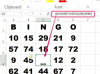Кредит изображения: m-imagephotography / iStock / Getty Images
Хотя Adobe Acrobat обеспечивает полную функциональность, когда дело доходит до редактирования файлов PDF, пользователи, у которых установлен только Adobe Reader, не могут вносить изменения в создаваемые вами PDF-файлы. Однако вы можете включить определенные права использования для ваших файлов PDF, чтобы пользователи могли выполнять требуемые от них задачи и сохранять эти изменения. Adobe Acrobat позволяет пользователям заполнять данные в формах или добавлять текст и комментировать PDF-файлы, не являющиеся формами.
Шаг 1
Откройте файл PDF в Adobe Acrobat, затем нажмите «Alt-F», чтобы открыть меню «Файл».
Видео дня
Шаг 2
Наведите указатель на «Сохранить как другое», затем на «Расширенный PDF-файл для чтения». Для форм PDF выберите «Включить дополнительные инструменты (включая заполнение и сохранение форм)», чтобы разрешить заполнение и сохранение формы. Если PDF-файл, который у вас есть, не является формой, выберите «Разрешить добавление текста в PDF-файлы», чтобы пользователи могли добавьте к нему текст или выберите «Разрешить комментирование или измерение», чтобы пользователи могли комментировать контент. в пределах.
Шаг 3
Нажмите «Сохранить сейчас» во всплывающем окне подтверждения. Вставьте другое имя в поле «Имя файла», чтобы создать отдельную копию файла, чтобы у вас сохранился исходный PDF-файл в качестве резервной копии. Нажмите «Сохранить», чтобы сохранить файл с включенными выбранными правами использования.
Подсказка
Включение прав на документы для Adobe Reader можно выполнить как в платной, так и в пробной версии Adobe Acrobat.
Предупреждение
Информация в этой статье относится к Adobe Acrobat XI. Процедуры могут незначительно или значительно отличаться от других версий.